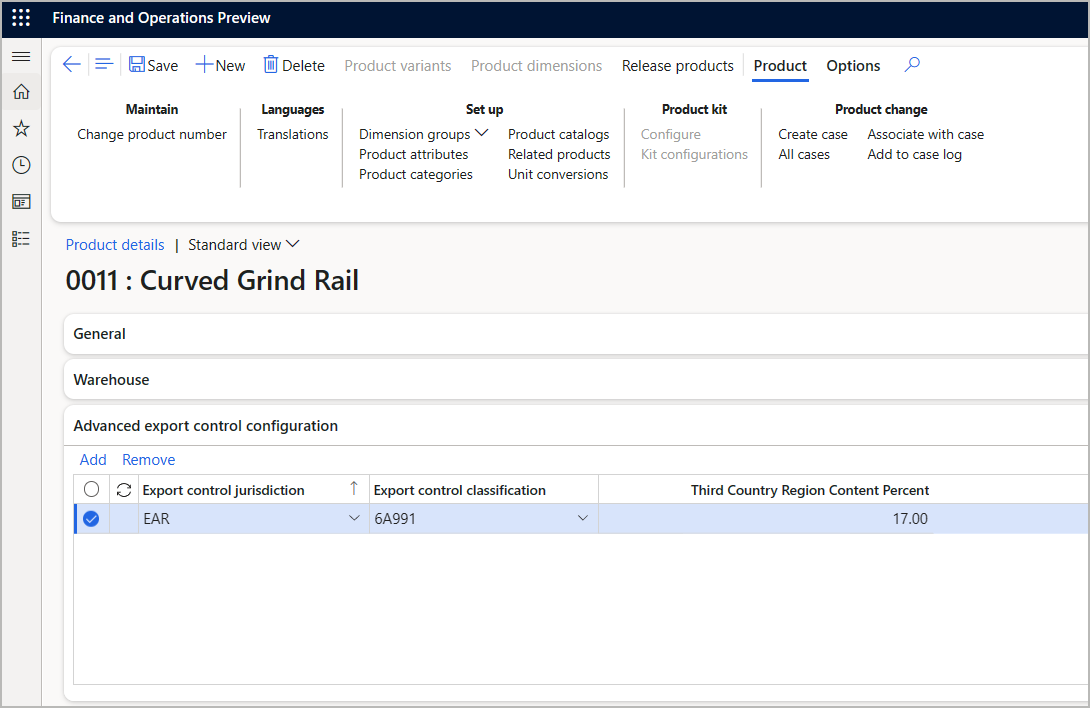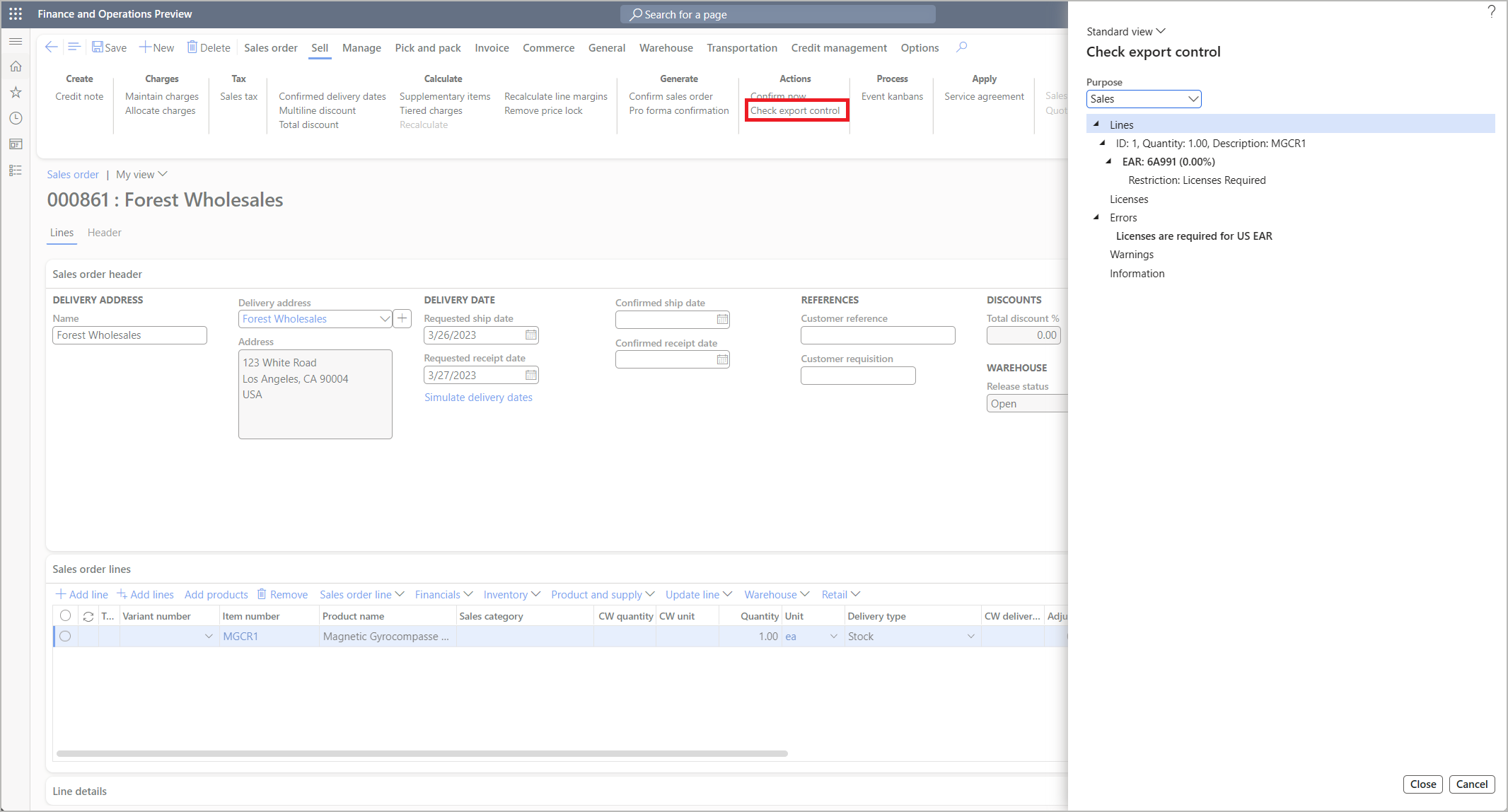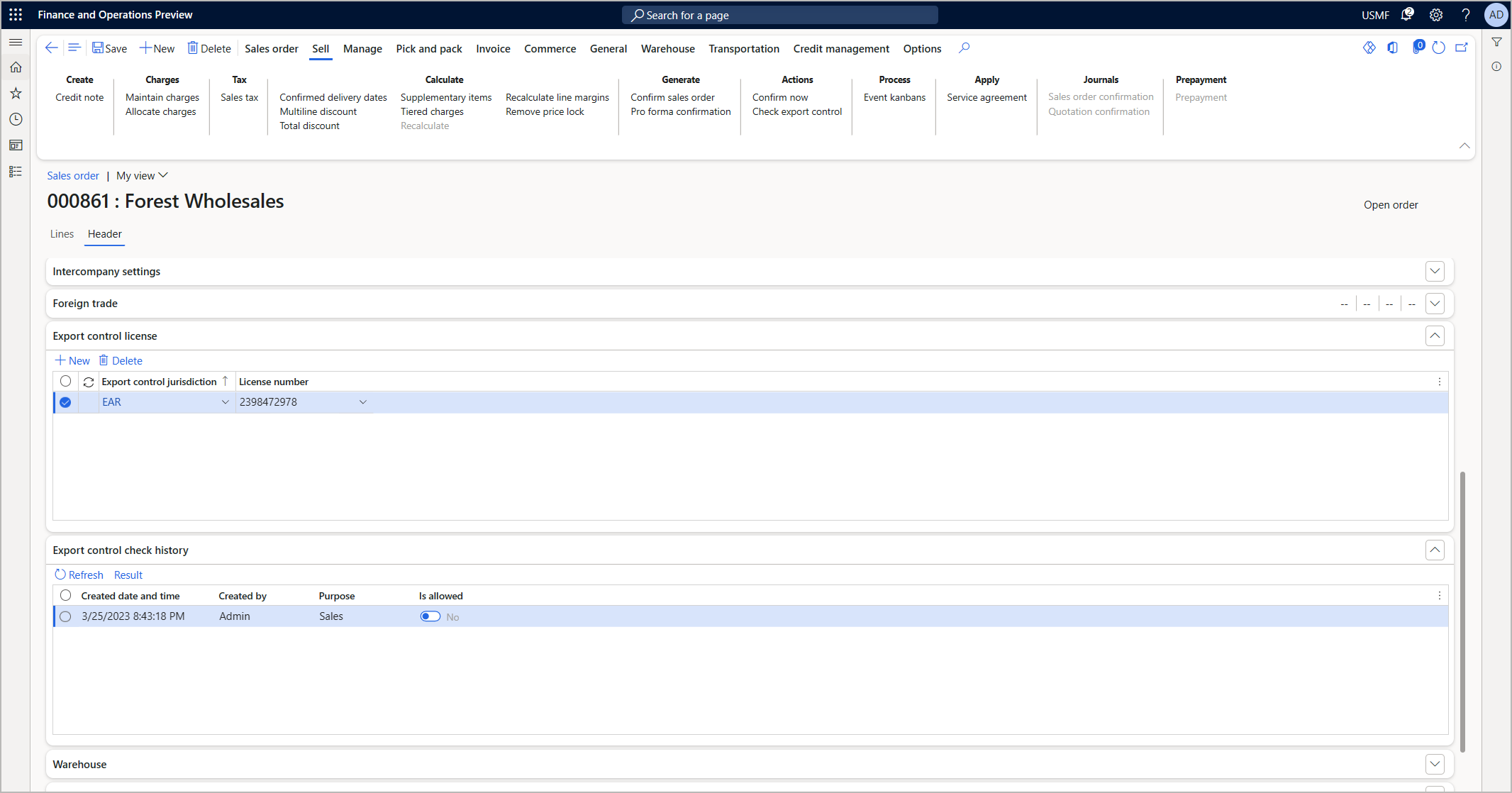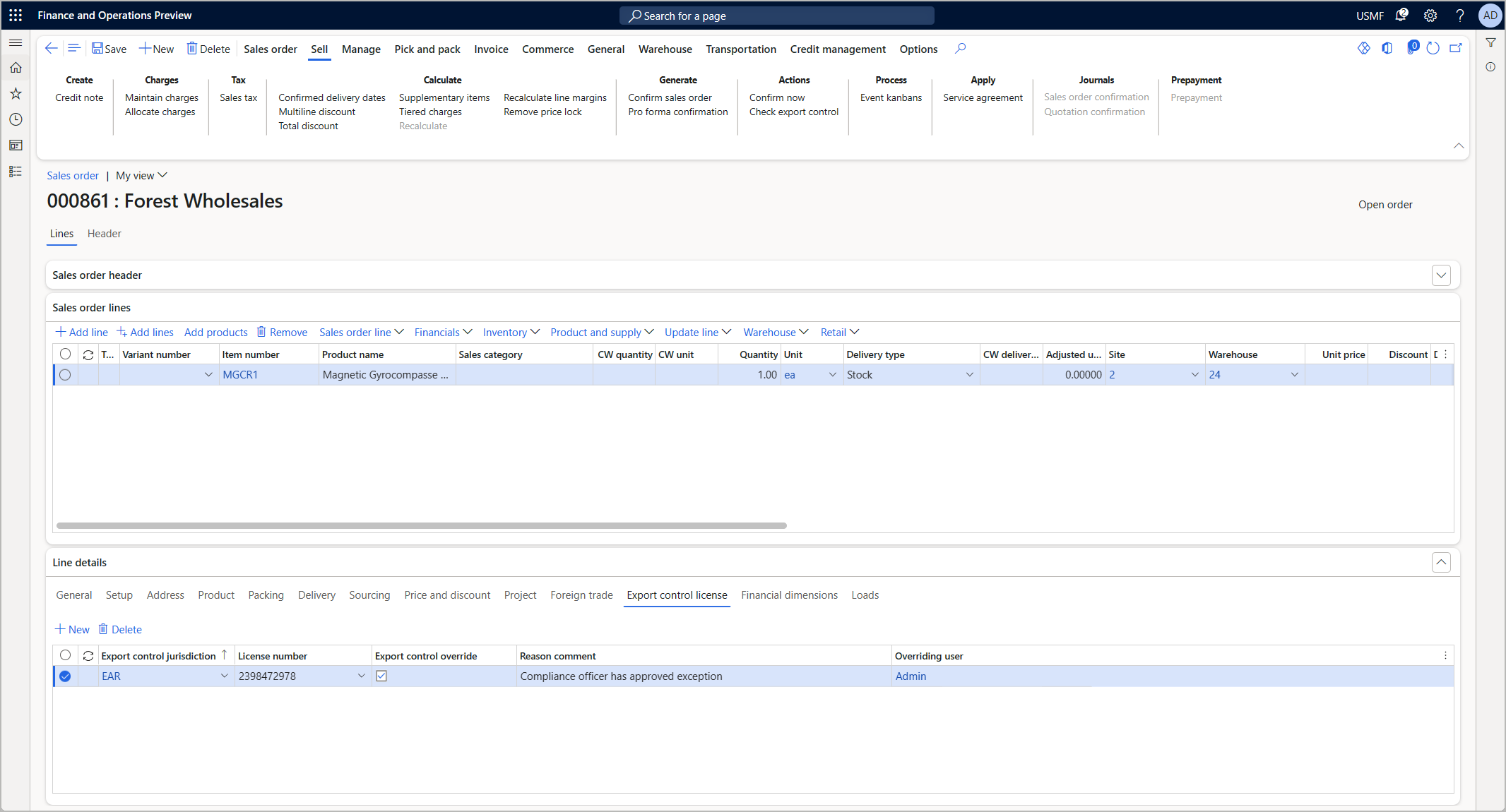Arbeta med avancerad exporthantering för produkter, försäljningsorder och försäljningsofferter
Funktionen för avancerad exporthantering låter dig tillämpa exportkontrollregler på försäljningsorder och försäljningsofferter. Individuella jurisdiktioner kan aktiveras eller inaktiveras för varje juridisk person (företag). Därför kan varje företag ha olika beteenden och regler för exportkontroll.
Ställ in jurisdiktioner, koder, begränsningar, undantag och licenser
För att definiera exportkontrollerna som gäller för de varor som du handlar med, ställ in de nödvändiga exportkontrolljurisdiktionerna i Dataverse. Konfigurera sedan koder, begränsningar, undantag och licenser som gäller för varje jurisdiktion. (För mer information om dessa villkor, se Avancerad exporthanteringsöversikt.)
- Logga in på Power Platform administrationscenter.
- Gå till MIljöer och välj din miljö.
- På sidan för den valda miljön, i avsnittet Detaljer, välj länk under Miljö-URL.
- Din Dataverse-miljö är öppen. I den vänstra navigeringsrutan väljer du Jurisdiktioner för exportkontroll.
- En lista över befintliga jurisdiktioner för exportkontroll visas. Använd knappar i verktygsfältet om du vill lägga till och ta bort jurisdiktioner efter behov.
- Välj en jurisdiktion för att öppna dess informationssida. Använd sidan med information om jurisdiktion för att definiera jurisdiktionen och för att lägga till eller ta bort koder, begränsningar, undantag och licenser efter behov.
Tilldela exportkontrollklassificeringar för globala produkter
När avancerad exporthantering är aktiverad lägger den till en ny snabbflik för Konfiguration av avancerad exporthantering snabbfliken till Produktinformation sida för produkter och produktmallar. Använd den här snabbfliken för att ange kIassificeringsnummer för exportkontroll (ECCN) och andra exportkontrollinställningar för produkten i olika jurisdiktioner.
Följ dessa steg för att ställa in avancerad exporthantering för en produkt eller produktmall.
Logga in på Microsoft Dynamics 365 Supply Chain Management.
Gå till Produktinformationshantering > Produkter > Alla produkter och produktmallar.
Hitta och öppna den produkt som du vill arbeta med.
På sidan Produktinformation välj snabbfliken Konfiguration av avancerad exporthantering.
Rutnätet listar varje exportkontroll som gäller för den aktuella produkten. Använd knapparna i verktygsfältet för att lägga till eller ta bort rader efter behov. För varje rad anger du följande fält:
- Exportkontroll jurisdiktion – Välj den jurisdiktion där den aktuella raden gäller. Eftersom globala produkter kan släppas till olika juridiska personer, visar listan alla tillgängliga jurisdiktioner, inte bara de jurisdiktioner som är aktiverade för den för närvarande valda juridiska personen.
- Exportkontroll klassificering – Välj det ECCN som gäller för den aktuella raden. ECCN fastställer uppsättningen exportkontrollregler som gäller för den aktuella produkten för den jurisdiktion som är vald på den här raden.
Klicka på Spara i åtgärdsfönstret.
Tilldela exportkontrollklassificeringar för frisläppta produkter
När du skapar en frisläppt produkt som är baserad på en global produkt, blir Konfiguration av avancerad exporthantering inställningarna för den globala produkten standardexportkontrollvärden för den frisläppta produkten. Om inställningarna för Avancerad exporthantering för den globala produkten ändras efter att produkten har släppts, uppdateras de nya inställningarna inte på den relaterade frisläppta produkten om inte produkten återställs -släppte. Eftersom frisläppta produkter är associerade med en specifik juridisk enhet ärvs endast ECCN för jurisdiktioner som är aktiverade för den juridiska enheten från den globala produkten.
Följ dessa steg för att ställa in avancerad exporthantering för en frisläppt produkt.
Använd företagsväljaren för att välja den juridiska person där du vill arbeta.
Gå till Produktinformationshantering > Produkter > Frisläppta produkter.
Hitta och öppna den produkt som du vill arbeta med.
På sidan Information om frisläppt produkt väljer du snabbfliken Utrikeshandel.
Om minst en jurisdiktion är aktiverad för den valda juridiska enheten, innehåller Utrikeshandel snabbfliken avsnittet Exportera kontrollkoder. (Annars visas istället den enklare funktionen varor med dubbla användningsområden.) Rutnätet i detta avsnitt listar varje exportkontroll som gäller för den aktuella frisläppta produkten. Använd knapparna i verktygsfältet för att lägga till eller ta bort rader efter behov. För varje rad anger du följande fält:
- Exportkontroll jurisdiktion – Välj den jurisdiktion där den aktuella raden gäller. Den här listan filtreras så att den endast visar de jurisdiktioner som används i den för närvarande valda juridiska enheten.
- Exportkontroll klassificering – Välj det ECCN som gäller för den aktuella raden. ECCN fastställer uppsättningen exportkontrollregler som gäller för den aktuella produkten för den jurisdiktion som är vald på den här raden.
Klicka på Spara i åtgärdsfönstret.
Kontrollera och upprätthålla exportkontrollregler för försäljningsorder
När avancerad exporthantering är aktiverad för en juridisk person, finns en knapp för Kontrollera exportkontroll på fliken Sälj i åtgärdsfönstret för försäljningsorder. Välj den här knappen för att kontrollera exportkontrollstatusen för den aktuella ordern. Samma kontroll utförs vid bekräftelse, plockning, packning, frakt och fakturering. Licenskvantiteten förbrukas och historiken spåras endast under bekräftelse och liknande steg. Manuella kontroller ändrar inte licensförbrukningen och spåras inte i historiken.
Försäljningsorderhuvudet har en flik där du kan ange licenser per jurisdiktion. Licenser som anges i rubriken antas användas som standard på alla rader i dokumentet. Licenserna kan emellertid åsidosättas på radnivå. Licenser måste klara exportkontroller endast om begränsningar och undantag kräver en licens. Allmänna undantag eller företagspolicyer kräver inga licenser.
Under bekräftelse och liknande bokföringssteg spårar systemet historiken för exportkontroller. Du kan se denna historik från försäljningsorderhuvudet genom att välja Resultat.
Licenser från försäljningsorderhuvudet kan åsidosättas på försäljningsorderraderna. På så sätt kan olika rader relateras till olika licenser. Du kan också åsidosätta kontrollen av exportkontroll på radnivå. I det här fallet utförs och spåras kontrollen av exportkontroll fortfarande, men fel blockerar inte dokumentbearbetningen. Användaren som redigerade åsidosättningsinformationen spåras automatiskt på posten. Denna information kan granskas med hjälp av standardfunktionen loggning för appar för ekonomi och drift.
Kontrollera och upprätthålla exportkontrollregler för försäljningsofferter
Den avancerade exporthanteringsfunktionen fungerar på samma sätt för försäljningsofferter som för försäljningsorder. Se föregående avsnitt för riktlinjer.